
Al crear una cuenta local de Windows 10, se le pedirá al administrador que configure tres preguntas de seguridad. Esto es importante y necesario para asegurarse de que existe una opción para recuperar la cuenta cuando el usuario olvida la contraseña. Dicho esto, algunos también podrían verlo como un debilitamiento de la seguridad de inicio de sesión, ya que algunas respuestas podrían ser adivinadas mirando los perfiles sociales del usuario y así sucesivamente – pero, ¿quién dice que las respuestas tienen que ser ciertas? Siempre puede introducir respuestas erróneas que sólo usted sabe si esto es una preocupación. Pero si busca una forma de eliminar las preguntas de seguridad de Windows 10, compartimos cómo omitir las preguntas de seguridad al configurar una cuenta de usuario local en Windows 10.
El problema con las preguntas de seguridad en Windows 10
Windows ofrece un conjunto predefinido de preguntas durante la creación, e incluso ellos quieren cambiarlo. Mientras que el usuario puede establecer respuestas no relacionadas a esas preguntas, recordándolas es otro problema. Si el usuario establece las respuestas obvias, cualquiera que las conozca puede adivinarlas. Esto sólo crea más confusión. Hay formas alternativas de recuperar la cuenta de inicio de sesión de Windows. Un administrador puede restablecerlo por usted, o si ha creado un disco de restablecimiento, también puede utilizarlo.
Windows 10 elimina las preguntas de seguridad?
Dicho esto, una vez creada una cuenta, junto con las preguntas de seguridad, no hay forma de eliminarla . No hay ningún hacker de registro o una herramienta de administrador para eliminarlo – ¡a partir de la fecha! A lo sumo puedes cambiarlos. Punto.
Omitir preguntas de seguridad al configurar una cuenta local
Sin embargo, todavía hay dos maneras de lograrlo. Esto sólo funciona cuando las preguntas de seguridad no se han configurado en absoluto. Una es cuando se crea una nueva cuenta, y la segunda es cuando se utiliza una cuenta de Microsoft. Sin embargo, tenga la seguridad de que no puede hacerlo para cuentas existentes con preguntas de seguridad en su lugar.
Omitir preguntas de seguridad al crear una cuenta
La única forma de no asociar preguntas de seguridad con una cuenta de usuario local es omitirlas desde el principio. Al crear una cuenta local, se le pedirá que introduzca una contraseña, junto con una pista. Justo cuando selecciona el campo de contraseña, las preguntas de seguridad aparecen instantáneamente.
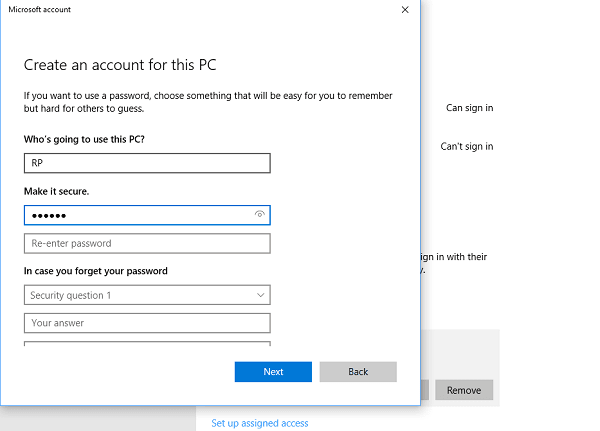
Para omitir las preguntas, no establezca una contraseña para esa cuenta y haga clic en Siguiente. Es posible crear una cuenta sin preguntas de seguridad si las deja en blanco. Puede configurar la nueva contraseña para usted en una fase posterior. Si olvida la contraseña, tendrá que pedir a su administrador que la restablezca por usted.
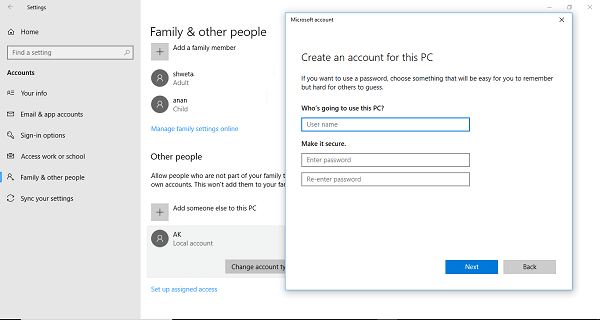
Si escribe algo en el campo de contraseña accidentalmente, cancele el proceso y reinicie. Sólo tiene que introducir el nombre y hacer clic en el botón Siguiente.
Ve a Configuración > Cuentas > Familia y otras personas > Agregar a alguien más a esta PC. Esto abrirá la nueva ventana que puede ver en la captura de pantalla de arriba. Haga clic en Siguiente, y una cuenta estará lista.
Utilice una cuenta de Microsoft y conviértala en una cuenta local
Hice un pequeño experimento por mi cuenta; funcionó. He creado una cuenta utilizando una cuenta de Microsoft y luego he seguido los pasos que se indican a continuación:
- Inicie sesión en la cuenta con las credenciales de Microsoft.
- A continuación, vaya a Configuración > Cuentas > Su información
- Busque un enlace que diga Iniciar sesión con una cuenta local.
Cuando haga clic en él, le pedirá la contraseña de su cuenta de Microsoft y, a continuación, creará una cuenta local para usted. Tendrá que configurar una contraseña para esta cuenta, no habrá preguntas de seguridad que aparecerán. También eliminará cualquier asociación con su cuenta de MSA en esa PC. Aunque puede configurar las preguntas de seguridad más adelante, es mejor crear un disco de recuperación.

Estas no son formas sencillas, pero son las únicas formas de omitir las preguntas de seguridad cuando se configura una cuenta de usuario local. Asegúrese de tener una manera de recuperar su contraseña.
¡Espero que esta solución ayude!
Lecturas relacionadas:
- Cómo deshabilitar las preguntas de seguridad en Windows 10 mediante un script de PowerShell
- Activar o desactivar las preguntas de seguridad mediante el Registro de Windows o la Política de grupo
- Agregar preguntas de seguridad para restablecer la contraseña de la cuenta local de Windows 10.
Contenido Relacionado
[pt_view id=»1047b4eroy»]
